这篇教程Photoshop调出唯美蓝色效果的果子照片教程写得很实用,希望能帮到您。
效果图有点类型雪景效果,调色的时候可以先把主色调统一;然后直接降低全图及主色饱和度得到中性图片;再用调色工具加上淡淡的冷色,并把整体柔化处理即可,最终效果 
原图 
1、打开素材图片,创建可选颜色调整图层,对黄色,绿色进行调整,参数及效果如下图。这一步给图片增加黄绿色。 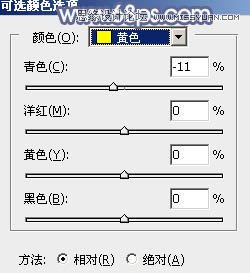


2、按Ctrl + J 把当前可选颜色调整图层复制一层,效果如下图。 
3、创建色相/饱和度调整图层,对全图,黄色进行调整,参数及效果如下图。这一步快速把图片主色转为中性色。 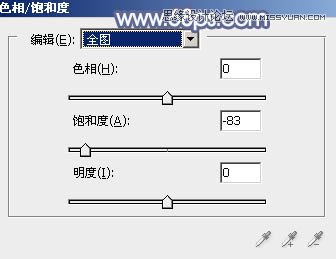
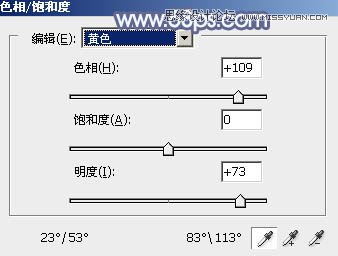

4、创建曲线调整图层,对蓝,绿通道进行调整,参数及效果如下图。这一步主要给图片增加蓝色。 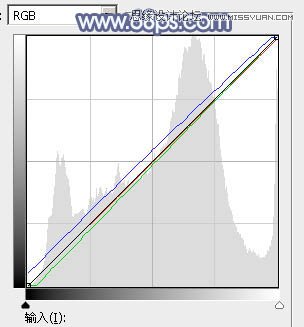

Photoshop给灰蒙蒙的古建筑添加清新天空
Photoshop设计超酷的蓝色星空海报教程 |

